电脑声音编码信息如何查询?
6
2025-03-25
在日常电脑使用中,正确地调整音频输出,以达到最佳的听觉体验是非常重要的。通过精细的左右声道调整,用户可以依据个人偏好或对多媒体内容的需求,改变声音的平衡度,从而得到更丰富或更集中于某一特定方向的声音效果。下面,本文将详细介绍电脑声音左右调整设置的方法,确保您可以轻松掌握这项技能。
在开始调整之前,我们需要了解声音左右调整这项功能的含义。在音频技术中,声音左右调整,亦称为声道平衡或立体声平衡,旨在允许用户根据自己的听觉偏好来分配声音在左右两个声道中的强度。这在观看电影、玩游戏或听音乐时尤其重要,因为它可以影响到整体的听感体验。
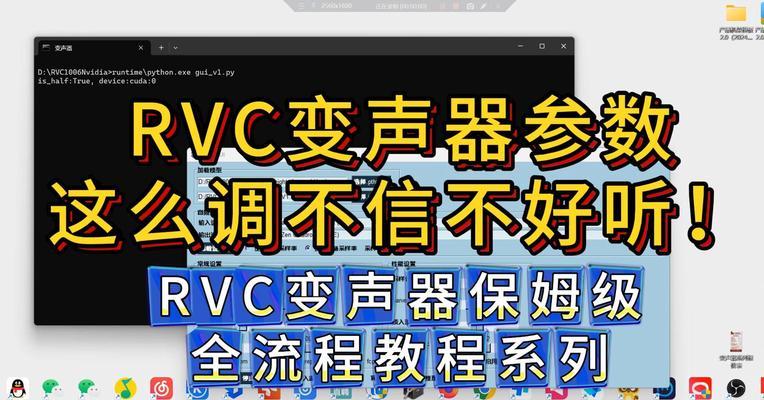
Windows操作系统提供了一个内置的音频设置选项,允许用户调整左右声道。以下是详细的操作步骤:
1.打开“声音”设置
右击任务栏右下角的扬声器图标。
在弹出的菜单中选择“音量混合器”,或直接在“设置”中搜索并打开“声音”。
2.访问“声音设置”
在打开的“声音”菜单中,找到“输出”部分,并点击当前位置的扬声器或耳机设备进入详细设置。
3.调整左右声道平衡
在打开的输出设备属性窗口中,找到“平衡”选项。
使用滑动条来调整左右声道的平衡,向左滑动减少右声道声音,向右滑动减少左声道声音。
调整至满意的效果后,点击“应用”并“确定”保存设置。

Mac用户同样可以对声音的左右声道进行调整,以下是Mac系统中的操作步骤:
1.打开“声音”偏好设置
点击苹果菜单图标(位于屏幕左上角),选择“系统偏好设置”。
在设置窗口中选择“声音”,再点击“输出”标签。
2.调整左右声道
在“输出”窗口中,你会看到“平衡”滑块。
左右移动滑块以调整左右声道的强度。
设定后,直接关闭窗口便完成设置。

1.硬件问题
确保您的音频设备连接正确且支持立体声输出。如果听不见声音或调整无效,检查扬声器或耳机是否正常工作。
2.驱动程序更新
音频问题有可能源于过时的驱动程序。访问你的音频设备制造商网站,下载并安装最新的驱动程序。
3.软件冲突
有时候,其他音频相关的软件可能会影响左右声道的设置。尝试在安全模式下启动电脑,并检查是否有第三方软件干扰。
4.系统音频设置
若上述所有步骤都无法达到预期效果,检查是否有特定应用程序的音频设置覆盖了系统级别的设置。
声音左右调整不仅可以改善听觉体验,通常还可以帮助解决特定的听力问题。对于听障人士或感觉某一侧耳朵的听觉较弱,他们可以根据需要增强某一侧声道的声音输出。音频专业人员在进行音频制作和混音时,也会使用到声音左右调整来确保最终作品的听觉平衡。
为了更深入地了解和应用声音左右调整,您可以尝试以下技巧:
在看电影或玩游戏时,尝试细微调整左右声道以寻找最适合您的声音输出。
对于音乐制作,通过调整左右声道平衡,可以打造独特的空间感和深度感。
如果您是音频内容制作者,了解如何调整左右声道平衡,可以帮助您制作出更加专业和令人愉悦的音频作品。
通过本文详细的指导,您现在应该能够自信地在电脑上对声音的左右声道进行调整。这种调整不但对娱乐活动有帮助,而且还能够适配个人的听力特征。如果您遇到任何问题,都可根据本文提到的故障排除方法来解决。希望您能够充分利用电脑的声音设置,享受更加出色的听觉体验。
版权声明:本文内容由互联网用户自发贡献,该文观点仅代表作者本人。本站仅提供信息存储空间服务,不拥有所有权,不承担相关法律责任。如发现本站有涉嫌抄袭侵权/违法违规的内容, 请发送邮件至 3561739510@qq.com 举报,一经查实,本站将立刻删除。